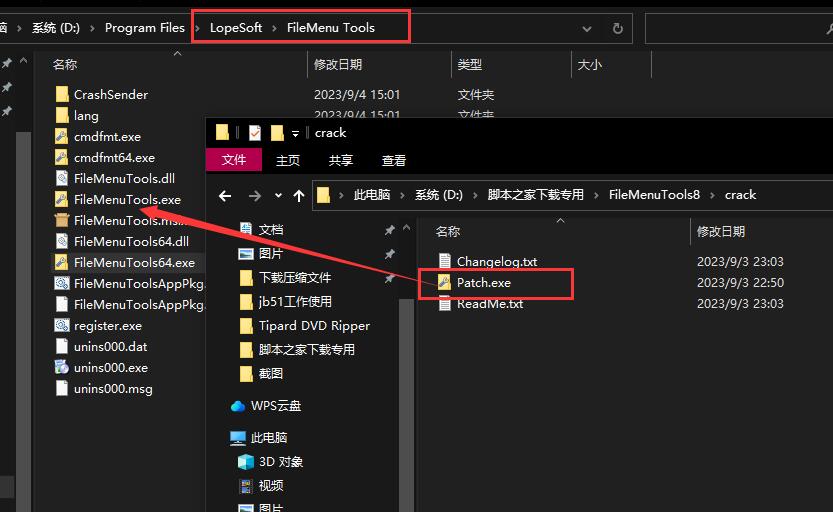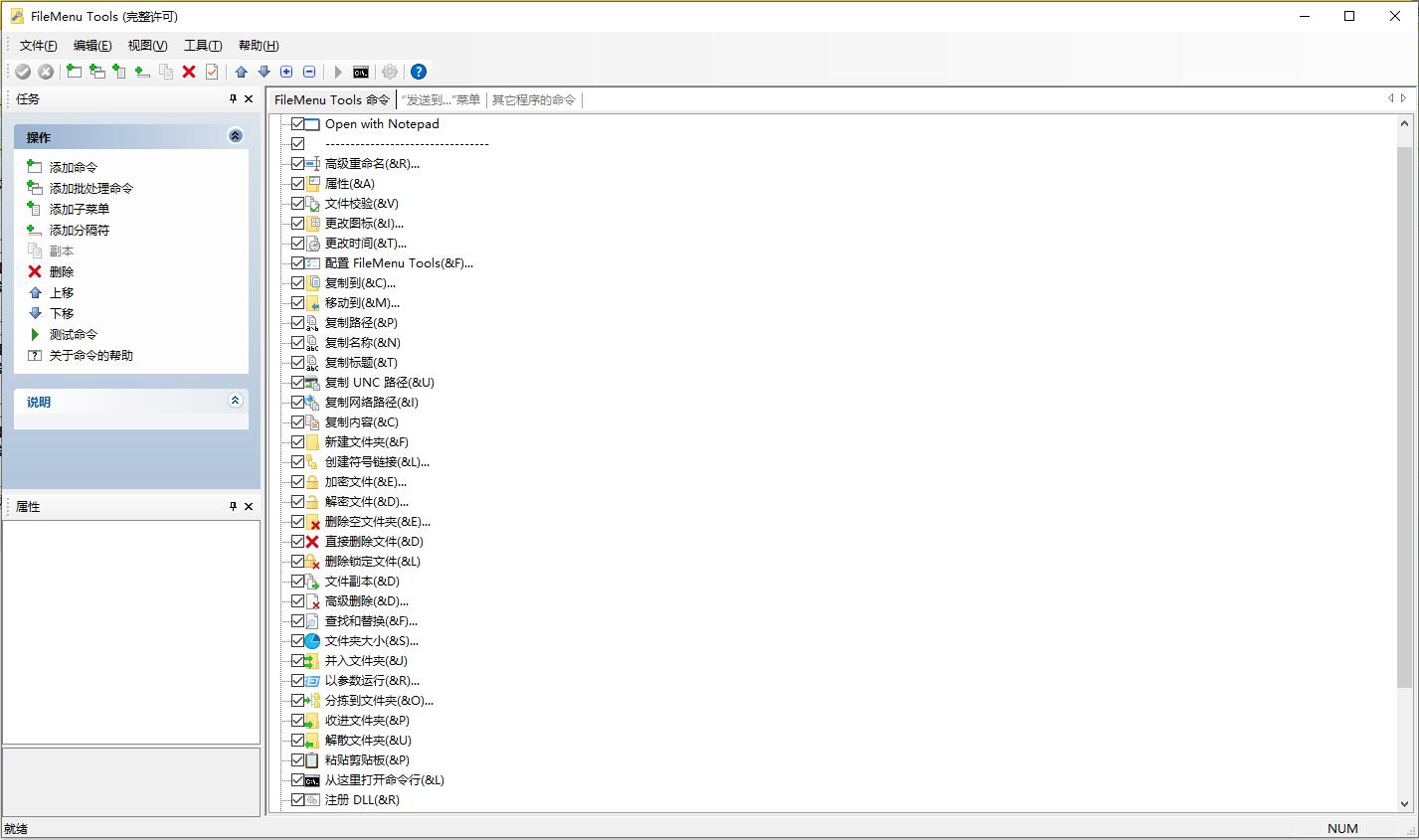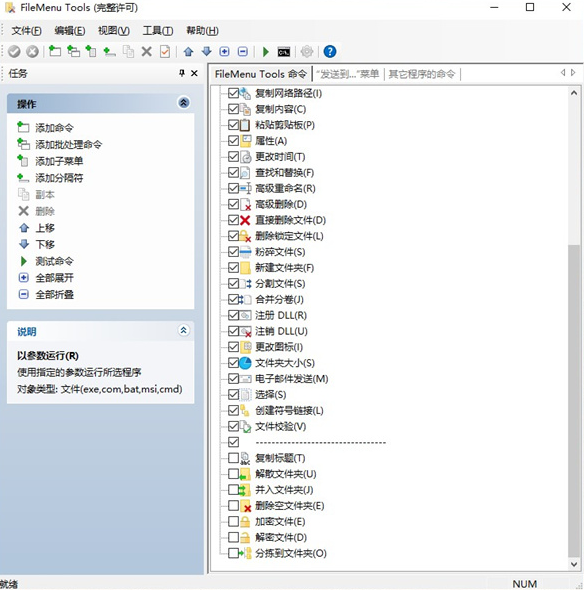FileMenu Tools中文版是一款Windows 右键菜单增强软件,这款软件的体积虽然小巧,可是功能却非常的强大,用户可以在这款软件中添加命令,添加批处理,添加子菜单,添加分隔符等多种操作,帮助户更加快速且便捷的完成更多工作,非常的方便实用,感兴趣的小伙伴不妨来kk网站下载体验一下吧。
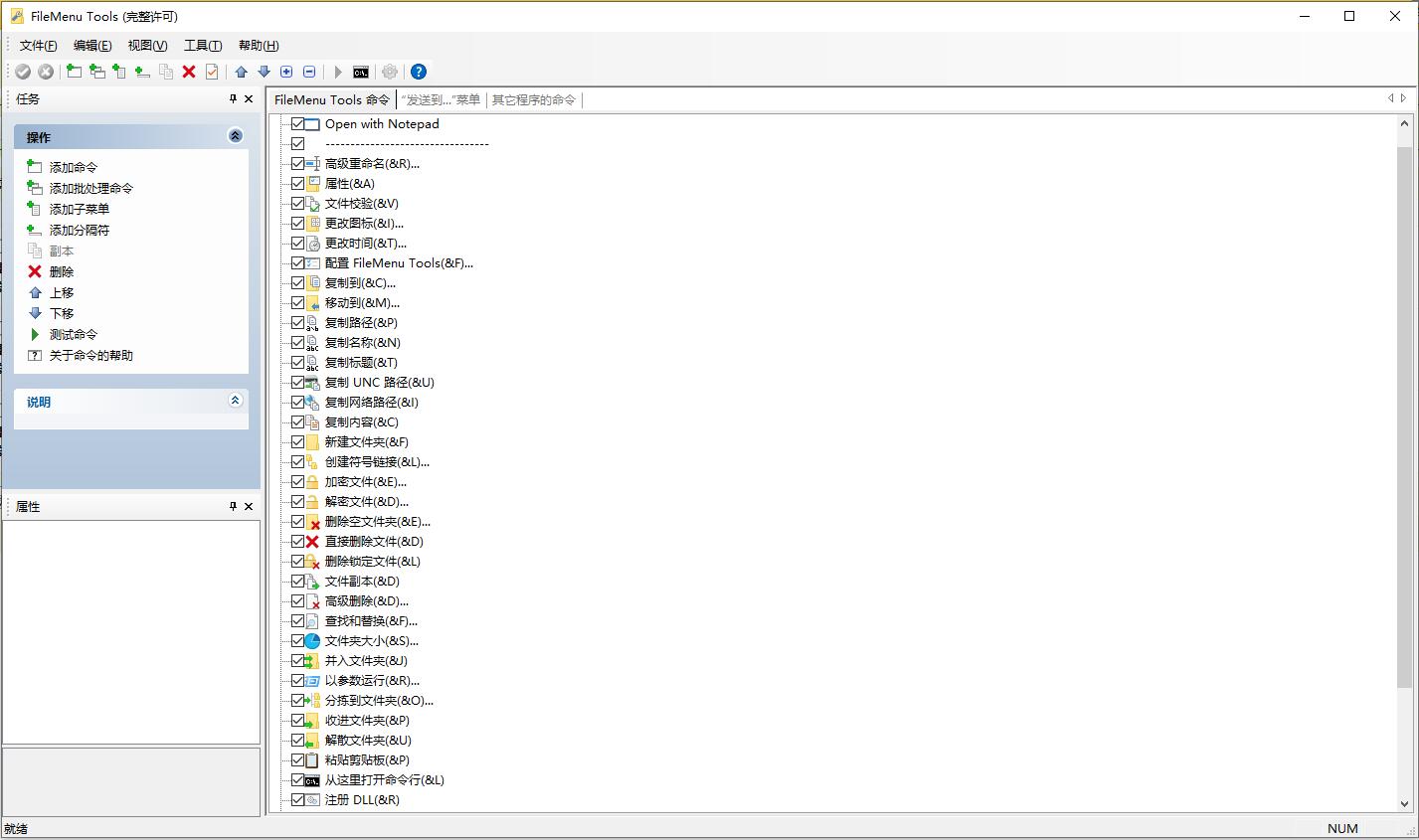
FileMenu Tools使用说明
压缩包解压后,双击运行“FileMenuTools.exe”即可。
在 Windows 资源管理器中注册与注销 FileMenu Tools 右键菜单项:
双击运行解压文件夹中的“Register FileMenuTools.exe”,即可在 Windows 资源管理器中注册 FileMenu Tools 的右键菜单项;
双击运行解压文件夹中的“Unregister FileMenuTools.exe”,即可从 Windows 资源管理器中注销 FileMenu Tools 的右键菜单项。
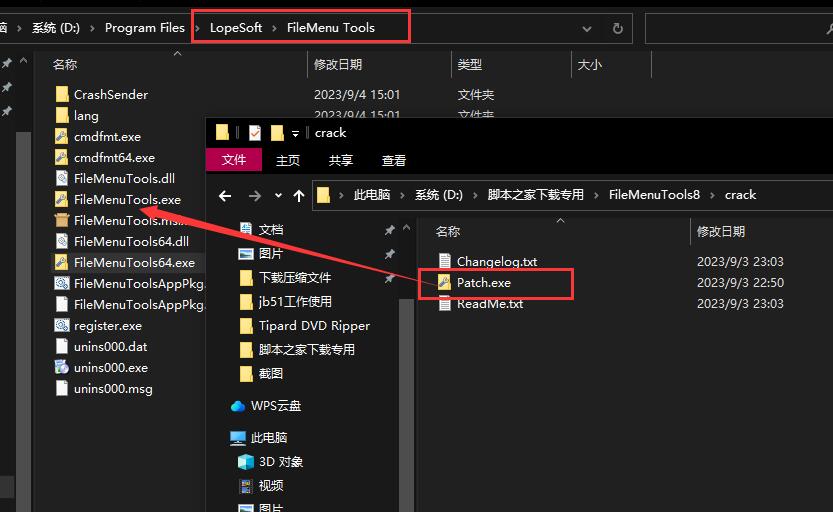
免费版与全功能版的区别
全功能版可解锁自定义命令;
全功能版可无限数量的对文件/文件夹进行操作;
免费版只允许您使用右键菜单命令操作最多 20 个文件/文件夹。
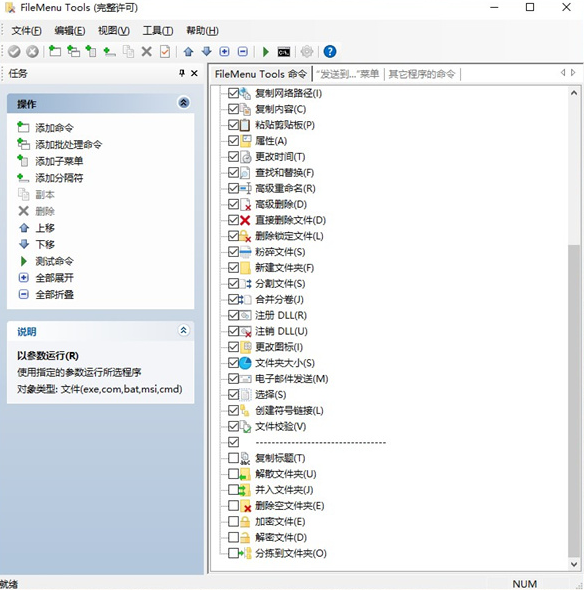
FileMenu Tools(Windows右键菜单增强工具)特色
FileMenu Tools中文绿色便携版是一个应用程序,可让您自定义Windows文件资源管理器的上下文菜单。
主要特点如下:
1、添加一些对文件和文件夹执行操作的内置实用程序;
2、下面更详细地解释这些实用程序;
3、添加运行特定操作的自定义命令。
可能的行动如下:
1、运行外部应用程序;
2、复制/移动到特定文件夹;
3、删除特定文件类型;
4、将所选文件作为附件发送给电子邮件收件人;
5、使用一组规则重命名所选文件;
6、配置“发送到…”子菜单;
7、启用/禁用其他应用程序添加到上下文菜单的命令。
FileMenu Tools软件功能
1、内置的实用工具:
同步文件夹:
可指定同步类型(单向,双向等)和要同步的文件类型。
元素类型:文件夹
2、扩展删除:
从文件夹中递归删除特定的文件类型。可以使用通配符指定文件类型,例如:*.txt, *.t?? 等。
元素类型:文件夹
3、查找和替换:
在所有选择的文件中查找并替换文本字符串。支持正则表达式。
元素类型:文件和文件夹
4、高级重命名:
根据指定的规则重命名所有选择的元素。
元素类型:文件和文件夹
5、删除锁定文件:
删除由任何应用程序锁定的且无法正常删除的文件。
元素类型:锁定文件
6、永久删除:
删除选择的元素,而不将它们移动到回收站。
元素类型:文件和文件夹
7、更改图标:
更改分配给已选择文件夹的图标。
元素类型:文件夹
8、使用参数运行:
在对话框中运行带有参数类型的程序。
元素类型:文件(.exe、.com、.bat)
9、命令行窗口:
在选择的文件夹中打开一个命令行窗口。
元素类型:文件夹
10、属性:
显示一个子菜单,允许您更改选择元素的属性。如果选择了一个文件夹,则可以递归更改属性。
元素类型:文件和文件夹
11、拆分文件:
将选择的文件拆分成多个部分。
元素类型:carpetas
12、合并文件:
合并以前被拆分的文件部分。
元素类型:文件(.prt)
13、复制到:
将选择的元素复制到另一个文件夹。可指定过滤器,以便复制特定的文件类型。
元素类型:文件和文件夹
14、移动到:
将选择的元素移动到另一个文件夹。可指定过滤器,以便移动特定的文件类型。
元素类型:文件和文件夹
15、复制名称:
将所有选择元素的名称复制到剪贴板。
元素类型:文件和文件夹
16、复制路径:
将所有选择元素的路径复制到剪贴板。
元素类型:文件和文件夹
17、复制 UNC 路径:
将 UNC 格式(\\machine\SharedResource\Path)中所有选择的元素路径复制到剪贴板。
元素类型:文件和文件夹
18、复制网络路径:
将网络格式(file:///Path)中所有选择的元素路径复制到剪贴板。
元素类型:文件和文件夹
19、复制内容:
将选择元素的内容复制到剪贴板。如果选择了文件夹,则复制该文件夹中的所有元素名称。
元素类型:文件和文件夹
20、粘贴剪贴板:
将剪贴板中的内容追加到选择的元素。如果选择了文件夹,则在该文件夹中创建具有剪贴板内容的文件。
元素类型:文件和文件夹
21、更改时间:
更改选择元素的创建时间、最后访问时间或最后修改时间。如果选择了文件夹,则可以递归更改子文件夹的时间。
元素类型:文件和文件夹
22、文件夹大小:
显示文件夹的大小。
元素类型:文件夹
23、注册 DLL:
在 Windows 中注册 DLL。
元素类型:文件(.dll、.ocx)
24、注销 DLL:
注销一个 DLL。
元素类型:文件(.dll、.ocx)
25、创建新文件夹:
在选择的文件夹中创建一个新文件夹。
元素类型:文件夹
26、发送到邮件收件人:
将选择的元素作为附件发送电子邮件。
元素类型:文件和文件夹
27、粉碎文件:
粉碎选择的文件,使它无法用恢复工具恢复文件。
元素类型:文件和文件夹
28、重复文件:
在当前文件夹中创建已选择元素的新副本。
元素类型:文件和文件夹
29、打包到文件夹:
在当前文件夹中创建一个新的子文件夹,并将所有选择的元素移动到此子文件夹。
元素类型:文件和文件夹
30、解包文件夹:
将已选择文件夹中的所有元素移动到父文件夹,然后删除这些空文件夹。
元素类型:文件夹
31、选择:
在 Windows 文件资源管理器中按类型选择元素。此工具在 Windows 7 或更高版本中无效。
元素类型:文件夹
32、创建符号链接:
创建一个引用到选择元素的符号链接。它只适用于 Windows Vista 或更高版本。
元素类型:文件和文件夹
33、计算和验证校验和:
计算并验证选择元素的校验和。通过计算文件的校验和,您可以验证文件是否被修改。
元素类型:文件
34、删除空文件夹:
递归删除不包含文件的文件夹。
元素类型:文件夹